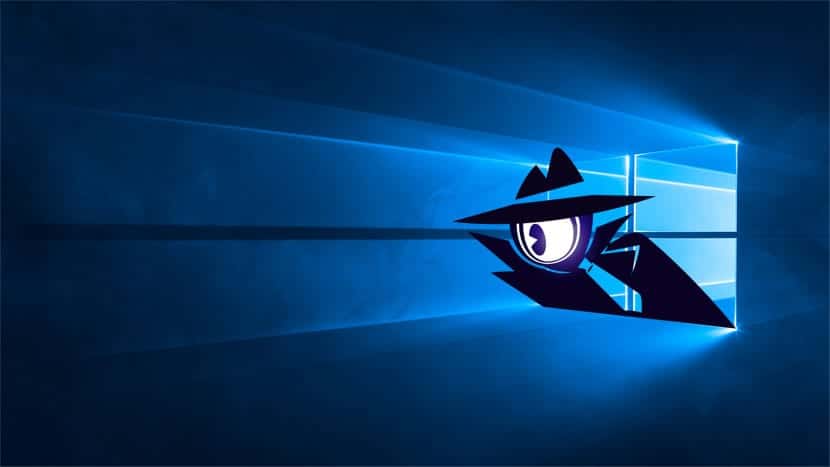
يسمح لنا Windows 10 ، مثله مثل Windows الآخر ، بإخفاء ملفاتنا. لقد تحدثنا بالفعل عن هذا هناومع ذلك ، سنعلمك هذه المرة كيفية القيام بذلك دون الحاجة إلى الذهاب إلى أي برنامج آخر. يعد هذا مثاليًا لأولئك الذين يريدون إخفاء الملفات ، لكن لا يريدون أن يتعذر تعقبهم لدرجة يصعب على صاحبها استخدامها مرة أخرى.
حاليًا ، في نظام التشغيل Windows 10 ، يمكننا إخفاء وإظهار الملفات المخفية من خلال File Explorer ومن خلال CMD نفسه، وهذا هو ، من وحدة تحكم Windows.
إخفاء الملفات من خلال مستكشف Windows
أبسط طريقة هي هذه لأنها طريقة بيانية. لإخفاء أي ملف ، علينا فقط تحديده و انقر بزر الماوس الأيمن على الملف. سيؤدي هذا إلى فتح قائمة وفيها يجب أن نذهب إلى خصائص. ستظهر نافذة مثل ما يلي:
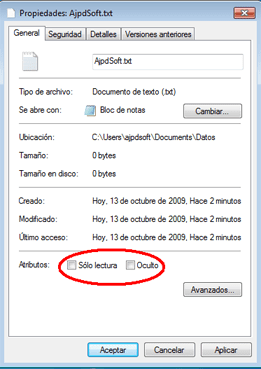
في الجزء السفلي نجد مربعًا يخفينا في الملف. لإخفائها نقوم بوضع علامة عليها وإظهارها نقوم بإلغاء تحديدها. ثم نضغط على زر Ok وهذا كل شيء.
إخفاء الملفات من خلال وحدة التحكم
لأداء هذه المهمة مع وحدة التحكم ، علينا فقط الدخول في مجلد الملفات لإخفائها واكتب ما يلي:
attrib +h /s /d
بعد ذلك ، سيتم إخفاء جميع الملفات والمجلدات الفرعية عن عرض جميع المستخدمين. بغرض عرض الملفات مرة أخرى علينا فقط كتابة ما يلي:
attrib -h /s /d
إنه نفس الأمر ، ولكن في الحالة الأولى يتم استخدام السمة "+ h" وفي الحالة الأخيرة تكون السمة "-h". فرق قد يبدو غير مهم ولكنه ضروري لإظهار / إخفاء ملفاتنا.
اختتام
هذه الأساليب تسمح لنا بإخفاء الملفات ، لكنها ليست معصومة من الخطأ لأن أي شخص لديه الأمر «أظهر الملفات المخفية»يمكنني رؤيتهم مرة أخرى ، لذلك نوصي بالمنشور الذي ذكرناه في بداية هذه المقالة ، وهو منشور يخفي الملفات بطريقة أكثر أمانًا.